电脑文档底色变成黑色 Word文档背景颜色怎么调整为黑色
更新时间:2024-03-01 12:02:39作者:yang
在使用Word编写文档时,我们常常会遇到一些意外情况,例如电脑文档底色突然变成了黑色,这样的情况可能会让人感到困惑,因为我们通常习惯于在白色背景上书写文字。调整Word文档的背景颜色并不是一件复杂的事情。只需简单的几步操作,就能轻松将背景颜色调整为我们喜欢的黑色。接下来我将向大家介绍一下具体的操作方法。
具体方法:
1.首先,打开我们桌面上的开始菜单,找到【Word】文档,点击打开它
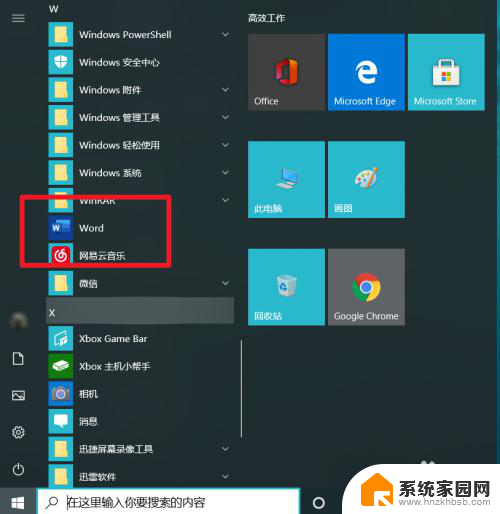
2.进入到Word文档页面后,我们点击左上角处的【文件】按钮
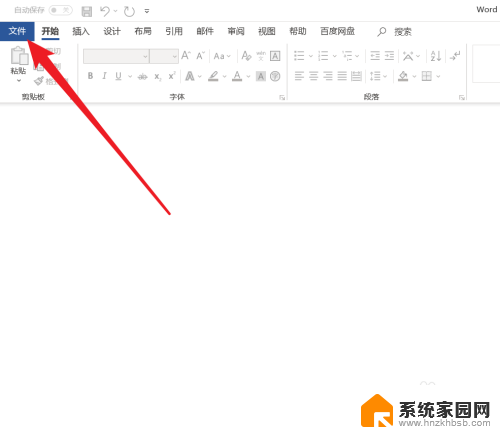
3.接着,在左下角处,我们找到【选项】按钮,点击它
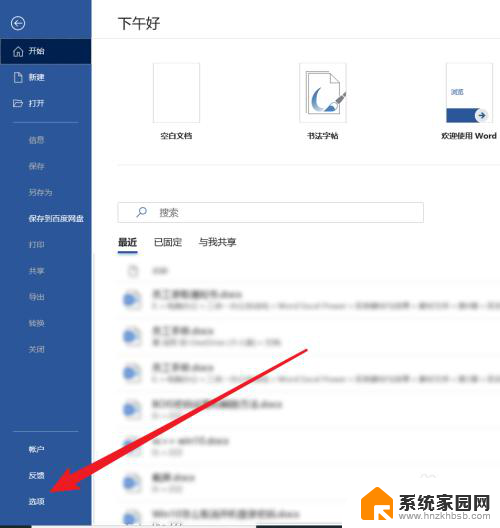
4.在弹出的【Word选项】窗口中,我们找到【Offce 主题】选项,并点击其右侧的下拉按钮
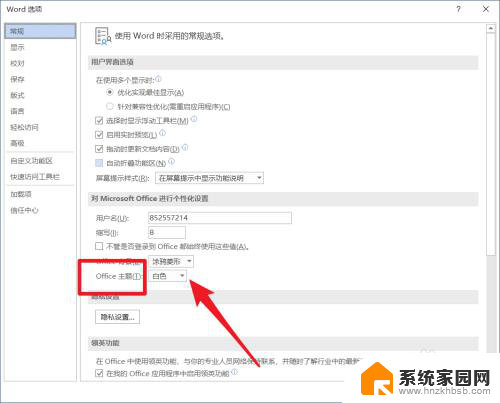
5.选择下拉选项中的【黑色】,并点击【确定】按钮
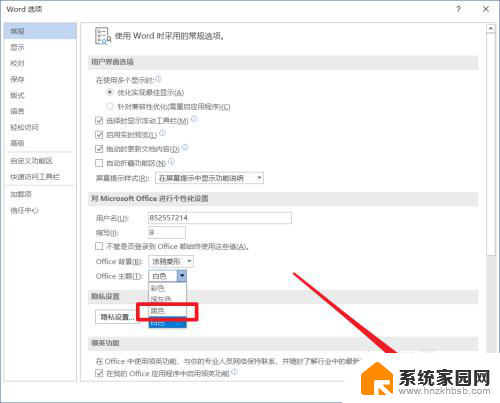
6.最后,返回Word文档,可以看到背景颜色修改成功了
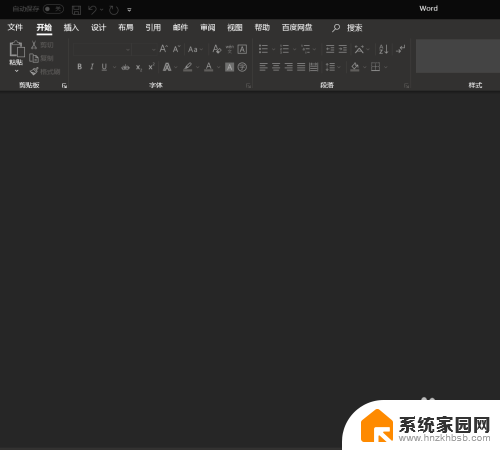
以上就是电脑文档底色变成黑色的全部内容,如果遇到这种情况,你可以根据以上操作解决,操作简单快速,一步到位。
电脑文档底色变成黑色 Word文档背景颜色怎么调整为黑色相关教程
- word调整背景颜色 word文档怎么修改背景颜色
- wpsword绿色背景怎么设置成白色 WPS背景颜色怎么调整为白色
- 电脑word文档背景颜色怎么设置 Word主题颜色设置方法
- 为什么苹果手机屏幕背景变成了黑色 苹果手机背景黑色怎么改回正常颜色
- cad背景变成黑色 CAD软件设置背景为黑色的方法
- 怎么去除word文档的背景颜色 怎样去掉背景色
- wps表格底色怎么设置颜色 WPS文字表格如何改变背景颜色
- cad背景颜色怎么调成白色 CAD怎样将背景改成纯白色
- 如何把图片字体颜色改成黑色 Photoshop如何改变图片文字颜色
- 华为背景色变成黑白怎么调回来 如何将华为手机外观由黑色改为白色
- 台式电脑连接hdmi 电脑连接显示器的HDMI线怎么插
- 电脑微信怎么在手机上退出登录 手机怎么退出电脑上的微信登录
- 打开检查作业 如何使用微信小程序检查作业
- 电脑突然要求激活windows 如何解决电脑激活Windows问题
- 电脑输入密码提示错误 电脑密码输入正确却提示密码错误
- 电脑哪个键关机 电脑关机的简便方法是什么
电脑教程推荐